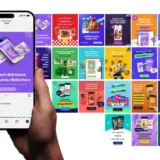hazdp.web.id – WPS Office adalah salah satu aplikasi populer yang dapat digunakan untuk membuat, mengedit, dan menampilkan presentasi PowerPoint langsung dari ponsel Android.
Contents
Dengan fitur lengkapnya, Anda bisa membuat presentasi profesional tanpa harus menggunakan komputer.
Berikut adalah langkah-langkah mudah untuk membuat presentasi PowerPoint menggunakan WPS Office di Android.
1. Download dan Instal WPS Office
Langkah pertama adalah memastikan Anda memiliki aplikasi WPS Office di ponsel Anda.
- Cara mengunduh:
- Buka Google Play Store di Android Anda.
- Cari aplikasi WPS Office.
- Klik Instal dan tunggu hingga proses selesai.
2. Buka Aplikasi dan Pilih Menu Presentasi
- Setelah instalasi selesai, buka aplikasi WPS Office.
- Pada halaman utama, pilih opsi Presentasi.
- Klik ikon + (Tambah) untuk membuat file baru.
3. Pilih Template atau Mulai dari Nol
- Menggunakan Template:
WPS Office menyediakan berbagai template yang siap pakai untuk mempermudah pembuatan presentasi. Pilih salah satu yang sesuai dengan kebutuhan Anda. - Mulai dari Nol:
Jika Anda ingin membuat desain sendiri, pilih Dokumen Kosong.
4. Menambahkan Slide Baru
- Ketuk ikon + (Tambah Slide) untuk menambah slide baru.
- Pilih tata letak slide (judul, teks, gambar, atau kombinasi lainnya) sesuai kebutuhan.
5. Menambahkan Konten ke Slide
- Teks:
- Ketuk kotak teks yang tersedia, lalu masukkan teks Anda.
- Gunakan toolbar untuk mengatur font, ukuran, dan warna teks.
- Gambar atau Video:
- Ketuk ikon Gambar atau Media, lalu pilih file dari galeri ponsel Anda.
- Grafik atau Diagram:
- WPS Office juga mendukung penambahan grafik atau tabel untuk presentasi yang lebih informatif.